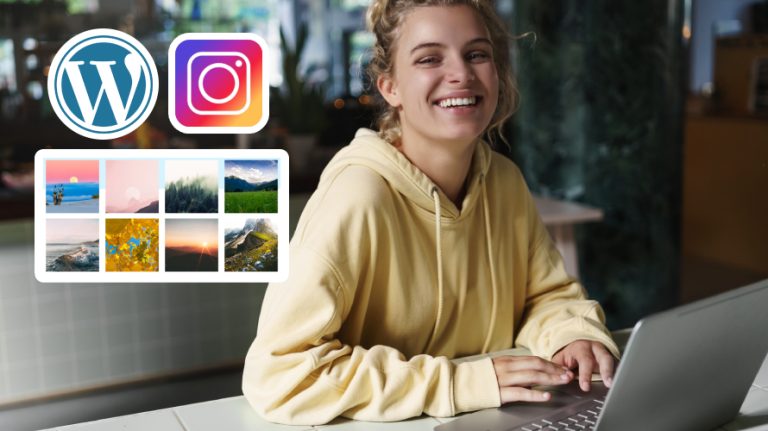
Créer un flux de photos Instagram personnalisé dans WordPress peut dynamiser votre contenu et engager davantage vos visiteurs 📸🌐. Que vous souhaitiez afficher vos derniers posts Instagram ou créer une galerie de photos sélectionnées, WordPress rend cela à la fois simple et élégant 🖼️✨. Dans cet article, nous vous guiderons à travers les étapes pour créer un flux Instagram personnalisé, en utilisant des outils et plugins adaptés à vos besoins. Cela permettra d’enrichir l’esthétique de votre site et de connecter votre audience WordPress avec votre présence dynamique sur Instagram 🚀💡. Préparez-vous à transformer votre site en une vitrine interactive de votre activité Instagram !
Objectif
L’objectif de cet article 👇 est de fournir un guide complet et facile à suivre pour les utilisateurs de WordPress désireux d’intégrer un flux Instagram personnalisé sur leur site web. 🌟 Nous visons à démystifier le processus en détaillant le choix du bon plugin, les étapes d’installation et de configuration, ainsi que les astuces pour personnaliser l’apparence du flux selon les besoins spécifiques de chaque site. En mettant l’accent sur la simplicité et l’efficacité, cet article vise à permettre même aux débutants de WordPress d’enrichir leur site avec un contenu visuel attrayant, 😋 créant ainsi une expérience utilisateur plus immersive et connectée aux tendances actuelles des réseaux sociaux.🛠
Prérequis
Pour intégrer un flux de photos Instagram personnalisé dans WordPress, il y a des prérequis importants à prendre en compte :
- Compte Instagram actif : vous devez avoir un compte Instagram actif et accessible. Ce compte sera utilisé pour alimenter le flux de photos sur votre site WordPress.
- Site web WordPress : un site WordPress fonctionnel est nécessaire.
- Accès administrateur à WordPress à l’espace d’administration : vous devrez avoir des droits administratifs sur votre site WordPress pour installer des plugins et apporter des modifications.
Une solution clés en main pour créer un site WordPress ?
LWS vous conseille sa formule d’hébergement WordPress en promotion à -20% (offre à partir de 3,99€ par mois au lieu de 4,99 €). Non seulement les performances sont au rendez-vous mais vous profitez en plus d’un support exceptionnel.
Pourquoi intégrer un flux de photos Instagram sur votre site WordPress ?
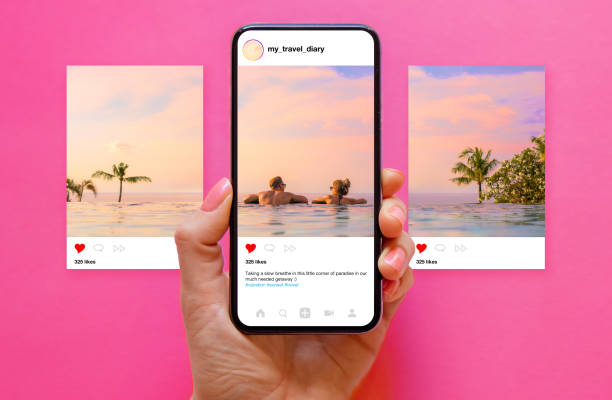
L’intégration d’un flux Instagram dans un site WordPress est une stratégie judicieuse pour enrichir l’expérience utilisateur et renforcer la présence en ligne. Elle crée un pont entre le site et les réseaux sociaux, offrant une expérience cohérente et engageante.
L’ajout d’un flux Instagram augmente significativement l’engagement des visiteurs. Les images visuellement attrayantes captent l’attention et incitent les utilisateurs à passer plus de temps sur le site. Cela se traduit par un meilleur taux de rétention et une fidélisation accrue de l’audience.
En termes de contenu, un flux Instagram assure un apport constant de contenu dynamique. Les dernières publications s’affichent automatiquement, gardant le site frais et actuel. Cette actualisation régulière encourage les visiteurs à revenir, créant ainsi un cycle d’interaction continue.
Du point de vue de la marque, afficher des photos Instagram aide à établir une identité visuelle forte. Cela renforce la reconnaissance de la marque et assure une transition sans heurt entre le site web et les plateformes sociales, offrant une expérience utilisateur homogène. L’impact sur le référencement est également notable. Le contenu visuel engageant peut réduire le taux de rebond et augmenter le temps de visite, deux éléments clés pour améliorer le positionnement dans les moteurs de recherche.
De plus, la facilité d’interaction sociale sur le site via le flux Instagram permet d’accroître la portée de la communauté en ligne. Les utilisateurs peuvent interagir avec les photos, augmentant ainsi l’engagement direct sur le site. Enfin, un flux Instagram est un outil efficace de marketing croisé. Il permet de présenter des produits, des services ou des contenus de blog, facilitant ainsi la découverte de divers aspects de votre marque ou entreprise.
Comment créer un flux de photos Instagram personnalisé ?
Il existe de nombreux plugins WordPress qui permettent de créer un flux Instagram personnalisé mais qui se différencient par le nombre de fonctionnalités fournies par chacun.
Dans cette catégorie Smash Balloon Social Photo Feed est probablement le meilleur. Il est équipé d’un nombre impressionnant de fonctionnalités, permettent de personnaliser chaque élément de votre bloc de flux Instagram. Nous allons voir premièrement vous pouvez l’installer sur votre site afin de configurer un flux Instagram attrayant et fonctionnel. Cela suppose donc que vous avez déjà un compte Instagram Personnel ou Business comme nous vous l’avons recommandé tantôt dans la partie Prérequis.
Voici ci-dessous donc comment vous devez procéder étape par étape.
Étape 1 : installer le plugins Smash Balloon Social Photo Feed
Tout ce que vous devez faire pour commencer, c’est de vous connecter à l’espace d’administration de votre site WordPress avec un compte administrateur. Ensuite, rendez-vous dans la section « Extensions › ajouter une extension ».
Vous serez redirigé vers la page du répertoire des extensions WordPress. Utilisez la barre de recherche et trouvez l’extension Smash Balloon Social puis procédez à l’installation.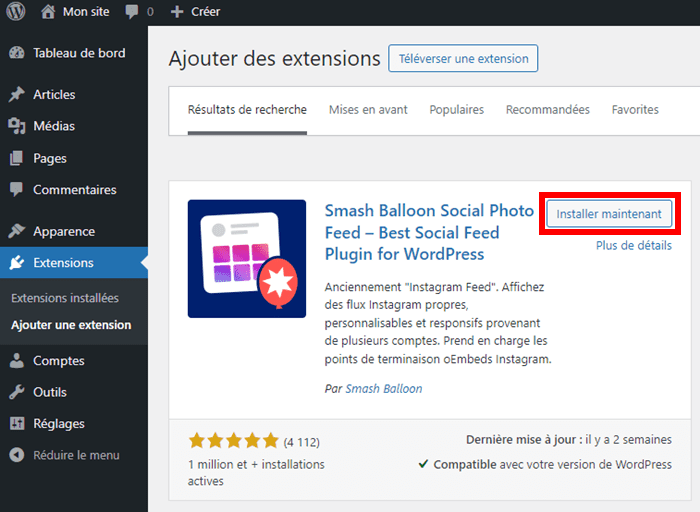
Une fois que l’extension est installée, vous devez entreprendre l’étape consistant à connecter votre site WordPress et Instagram.
Étape 2 : connecter Instagram et WordPress via l’extension Smash Balloon Social
Smash Balloon Social Photo Feed, est équipé d’un assistant de configuration qui permet de vous guider à travers les étapes de configuration.
Cependant, vous pouvez accéder à la section « Tous les flux » de l’extension. Ensuite, vous devez cliquer sur le bouton « Ajouter ».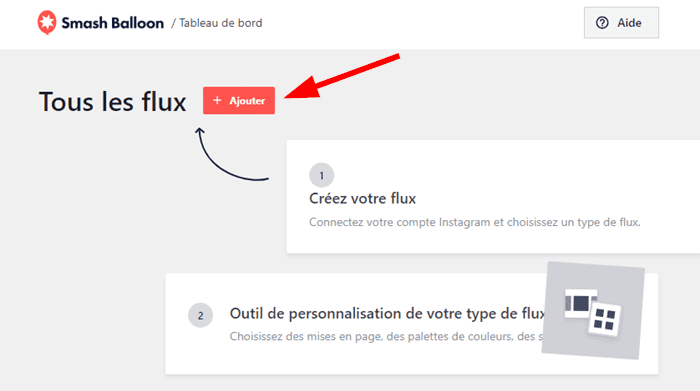
Cela vous redirige vers une nouvelle interface. Vous avez 4 options pour importer votre flux Instagram, en fonction de vos besoins :
- Une chronologie du compte : cela indique à WordPress de charger continuellement votre flux de publications Instagram tel que vous le créez. Par exemple, si vous venez de publier des nouvelles photos, Smash Balloon Social les affichera aussi sur votre site dans le bloc dédié au bloc de flux Instagram.
- Hashtag public : cette option permet d’importer un flux Instagram basé sur les hashtags. Cependant, vous devez disposer d’un compte Instagram Business pour faire cela.
- Publications identifiées : avec cette option, vous allez importer uniquement un flux constitué de publications d’autres utilisateurs Instagram qui ont identifié votre compte.
- Mur Social : cette dernière option permet de combiner les flux de publications de différentes plateformes sociales. Par exemple, vous pouvez intégrer des vidéos YouTube, des publications Facebook et des images ou des vidéos Instagram dans un même bloc de flux.
En dehors de la chronologie du compte, les 3 autres options de configuration de flux sont disponibles uniquement dans la version payante de l’extension.
Faites le choix de type de flux à configurer puis cliquez sur le bouton « Suivant ».
Sur la page suivante, cliquez sur le bouton « Ajouter une source ».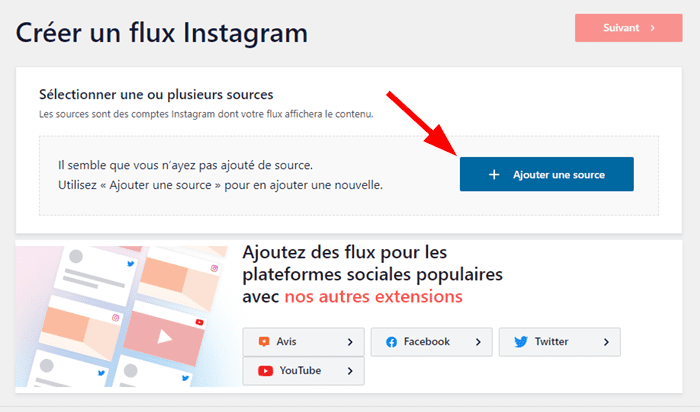
Faites ensuite le choix de votre type de compte Instagram en fonction du type de flux Instagram que vous souhaitez importer.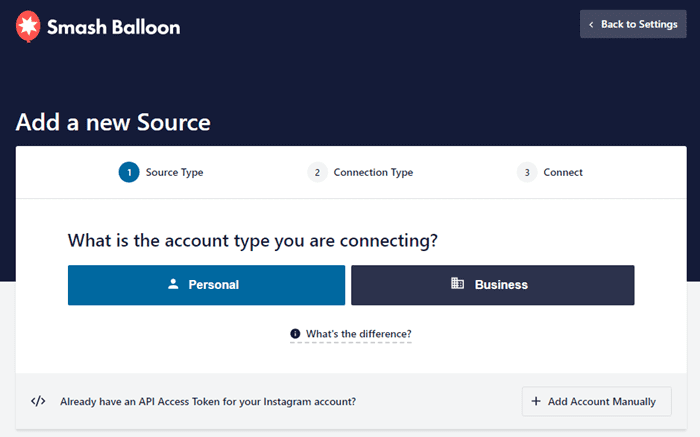
Une fois que vous avez fait le choix du type de compte, cliquez sur le bouton « Connect with Instagram ».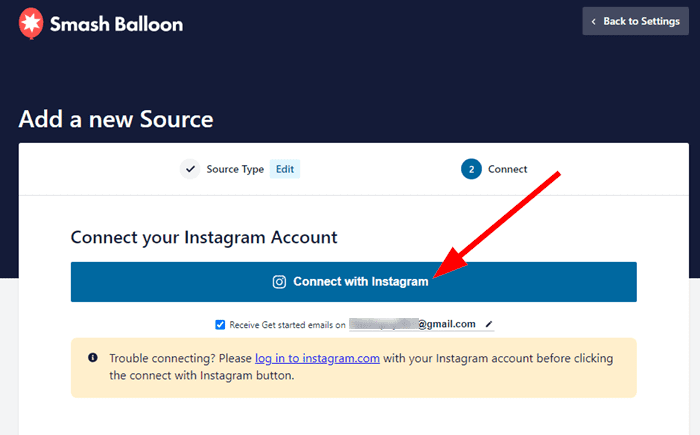
Une fois que vous avez cliqué sur le bouton indiqué, une nouvelle interface vous sera présentée. Si vous disposez de plusieurs comptes Instagram, sélectionnez celui que vous souhaitez utiliser avec WordPress ensuite cliquez sur le bouton « Suivant ».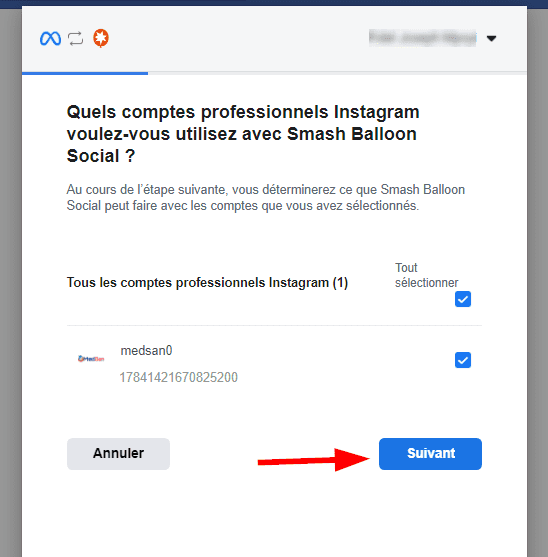
Par la suite, sélectionnez la page que vous souhaitez utiliser. Si vous avez plusieurs pages, elles seront listées dans cette fenêtre contextuelle. Faites votre choix pour continuer.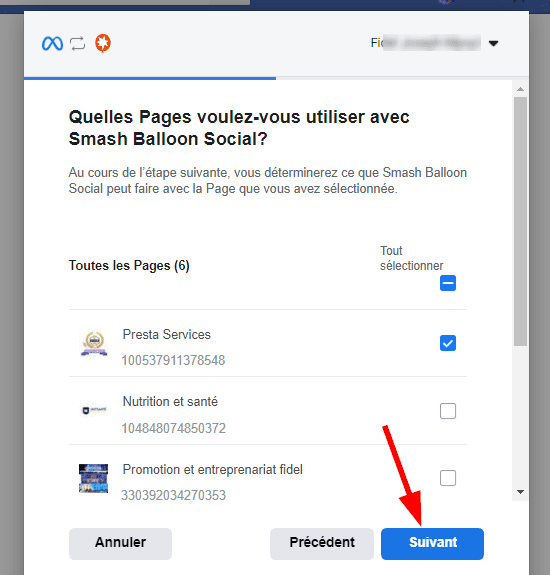
Sur la fenêtre contextuelle suivante, vous devez accorder un certain nombre d’autorisations pour optimiser le fonctionnement de WordPress et Instagram.
Nous vous recommandons d’accorder toutes les autorisations requises à Smash Balloon Social pour que tout fonctionne correctement. Une fois que vous avez coché toutes les autorisations nécessaires, cliquez sur le bouton « Terminé ».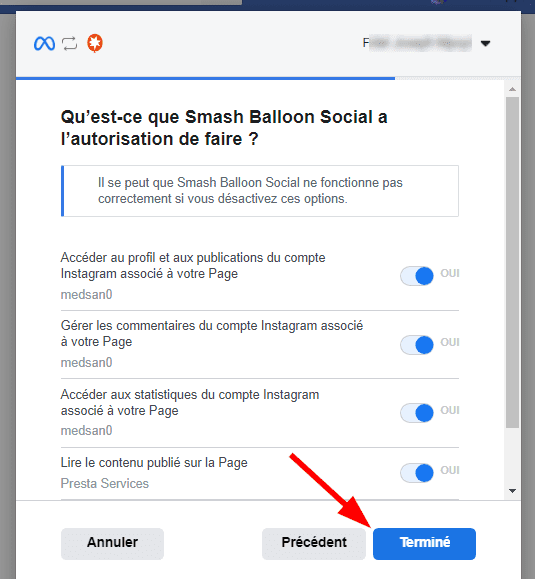
Vous serez redirigé vers une nouvelle fenêtre contextuelle qui indique que votre compte Instagram et WordPress sont connectés. Cliquez sur le bouton « Ok » pour être redirigé vers l’extension sur WordPress.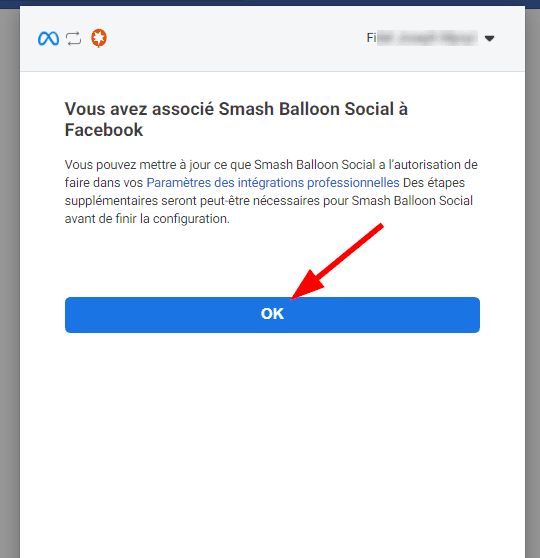
Le compte connecté sera affiché dans l’extension, cliquez dessus pour passer à l’étape de personnalisation.
Étape 3 : personnaliser le flux Instagram avec Smash Balloon Social
Smash Balloon est équipé de beaucoup de fonctionnalités pour aider les utilisateurs à personnaliser leur flux Instagram et le rendre attrayant pour les visiteurs.
Nous allons passer en revue la plupart de ces fonctionnalités pour créer un flux Instagram répondant entièrement à vos besoins spécifiques.
Pour accéder aux fonctionnalités de personnalisation, sélectionnez le compte que vous souhaitez utiliser puis appuyez sur le bouton « Suivant ».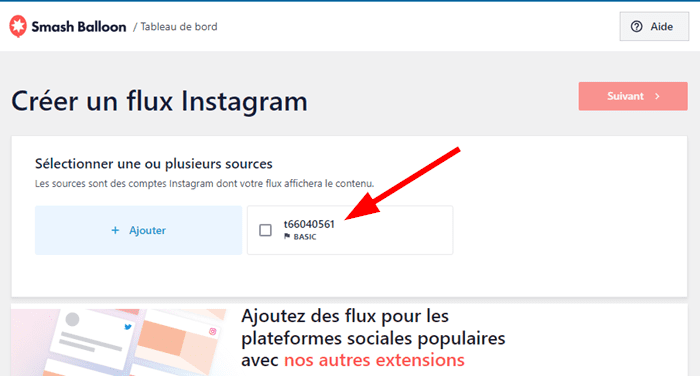
Dans l’onglet « Personnaliser », vous pouvez accéder aux fonctionnalités présentes dans l’extension. Il vous suffit de développer chaque section pour procéder à des modifications.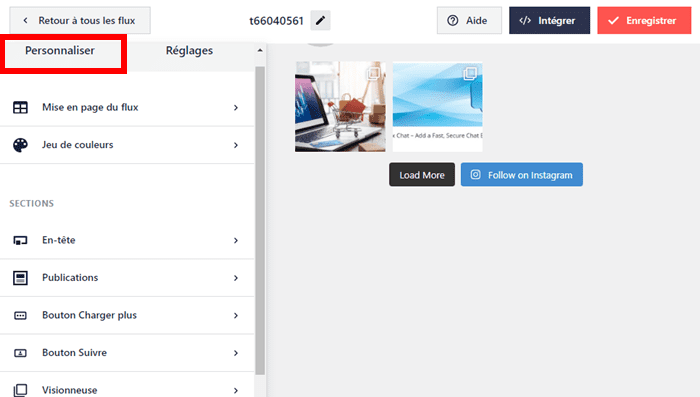
Modifier la mise en page du flux
La mise en page du flux est la première chose que vous devez personnaliser. Développez la section « Mise en page du flux » pour afficher les options de personnalisation.
Commencez par sélectionner le type de mise en page à appliquer. Vous avez le choix entre les modes Grille, Carousel, Masonry et Surbrillance. En sélectionnant un mode spécifique, vous avez un aperçu de votre flux Instagram tel qu’il s’affichera au public dans la partie de droite.
Vous pouvez ensuite, appliquer une hauteur spécifique à votre bloc de flux Instagram. Vous pouvez personnaliser la marge interne et définir le nombre de publications à afficher.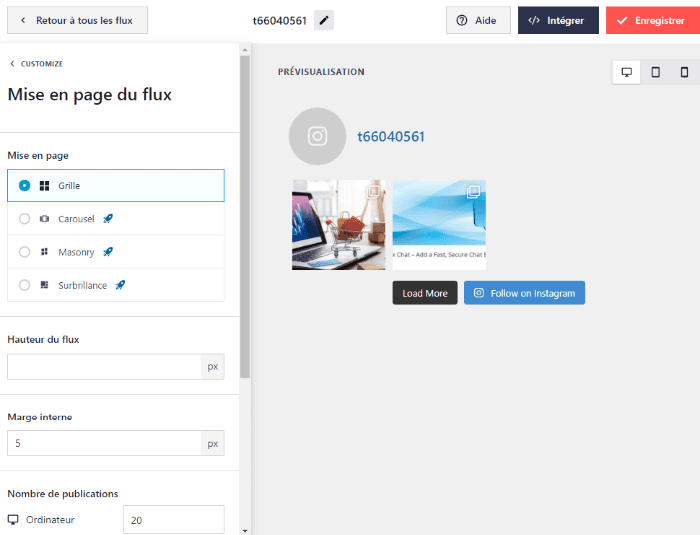
Enregistrez vos modifications et revenez dans le panneau de fonctionnalités pour accéder à d’autres options de personnalisation.
Appliquer un jeu de couleurs au flux Instagram
Par défaut, le bloc de flux Instagram s’affiche avec un design spécifique préconfiguré. Cependant, dans l’écran « Jeu de couleurs », vous pouvez choisir un jeu de couleurs défini et l’appliquer à votre flux.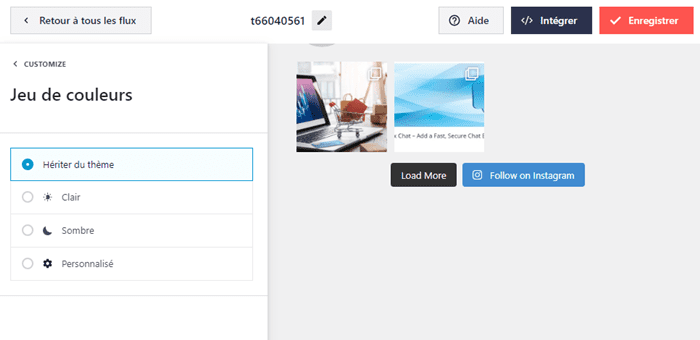
Si les différents jeux de couleurs définies ne vous conviennent pas, cliquez sur l’option « Personnalisé ».
Cela affiche les options pour configurer un jeu de couleurs entièrement personnalisé. Vous devez entre autre choisir une couleur pour vos boutons mais aussi celle de l’arriere-plan.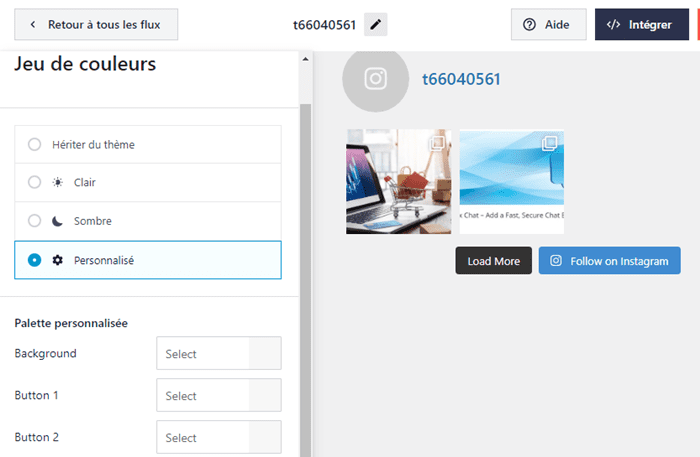
Besoin d’un hébergement WordPress rapide et de qualité ?
LWS vous conseille sa formule d’hébergement WordPress en promotion à -20% (offre à partir de 3,99€ par mois au lieu de 4,99 €). Non seulement les performances sont au rendez-vous mais vous profitez en plus d’un support exceptionnel.
Personnaliser l’en-tête du flux Instagram
Comme pour les autres fonctionnalités, vous devez développer la section « En-tête » pour afficher les options de personnalisation. Commencez par activer l’en-tête du flux à l’aide du commutateur. Ensuite, ajustez sa taille à l’aide du menu déroulant de configuration placé juste en dessous.
Vous pouvez également ajouter un avatar personnalisé en cliquant sur l’option correspondante. En outre, vous disposez d’une option pour choisir une couleur générale à appliquer à l’en-tête mais aussi une zone dédiée à la biographie.
Si vous avez activé la biographie et que vous l’avez saisi dans le champ prévu, il sera affiché dans le flux.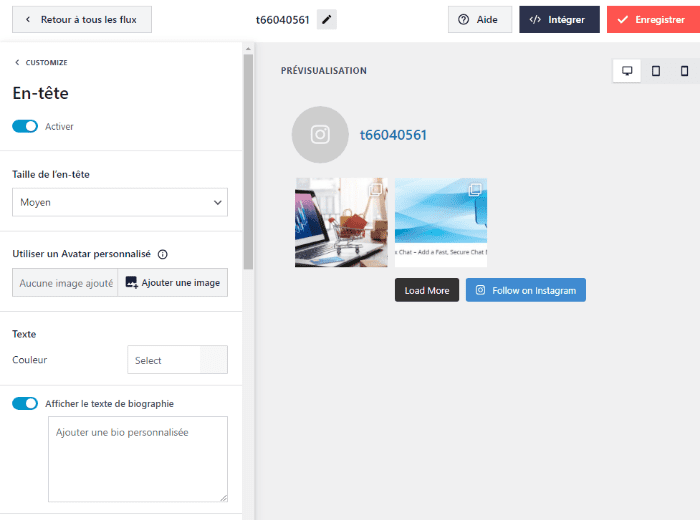 Enregistrez vos modifications puis passez aux autres fonctionnalités.
Enregistrez vos modifications puis passez aux autres fonctionnalités.
Modifier la présentation de publications
Sur Instagram, les publications sont constituées soit des images ou des vidéos. Smash Balloon Social dispose d’une fonctionnalité vous permettant de personnaliser la façon dont ces dernières s’affichent dans votre flux.
Développez ainsi la section « Publications » et personnalisez les différentes options comme bon vous semble. Vous pouvez davantage personnaliser cette fonctionnalité si vous utilisez la version payante.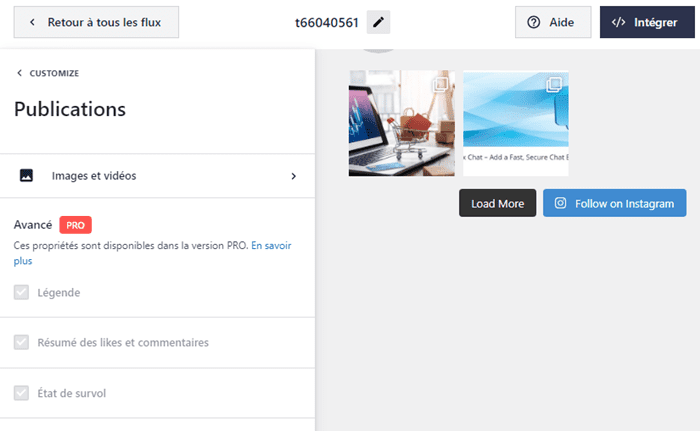
En développant la sous-section « Images et vidéos », vous pouvez modifier la taille de vidéos et des images, qui par defaut, est détectée automatiquement. Vous pouvez toutefois choisir de les afficher seulement en miniature, en taille moyenne ou alors en gardant la taille réelle.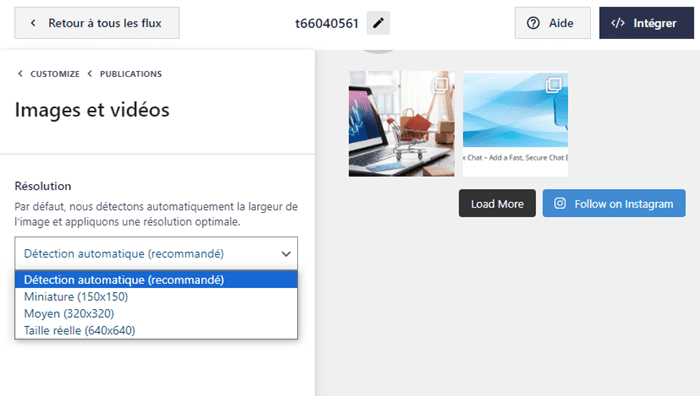
Une fois que vous avez terminé, revenez à l’interface qui affiche globalement les fonctionnalités pour passer à d’autres étapes de personnalisation.
Modifier le bouton “Charger plus”
Par defaut, le bouton “Charger plus” s’affiche en Anglais. Si vous vous adressez à une audience française, vous devez traduire ce bouton dans le champ « Texte » pour une meilleure expérience utilisateur.
Vous pouvez ensuite personnaliser la couleur de l’arriere-plan, la couleur au survol ainsi que la couleur de la police du texte.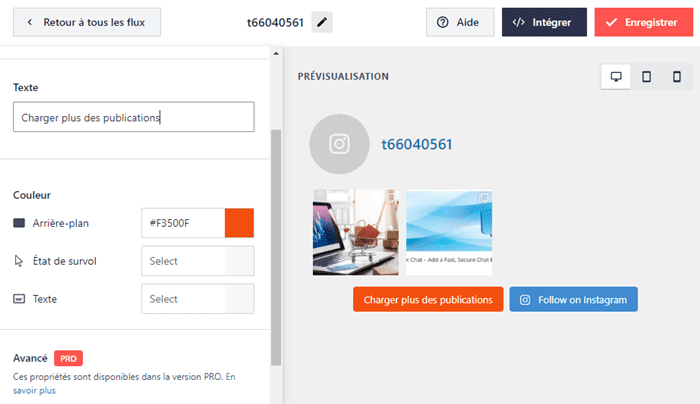
Une fois que vous avez terminé, vous devez enregistrer vos modifications afin qu’elles soient publiées.
Besoin d'une solution de stockage en ligne ?
LWS vous conseille sa formule de stockage Cloud Drive en promotion à -50% (offre à partir de 3,99€ par mois au lieu de 7,99 €). Non seulement vos données sont stockées en France mais vous profitez en plus d’un support exceptionnel.
Personnaliser le bouton “Suivre”
Commencez par activer le bouton “Suivre” pour passer aux étapes de personnalisation. Vos pouvez modifier le texte du bouton et le traduire avant de choisir la couleur d’arriere-plan, la couleur au survol mais aussi la couleur du texte.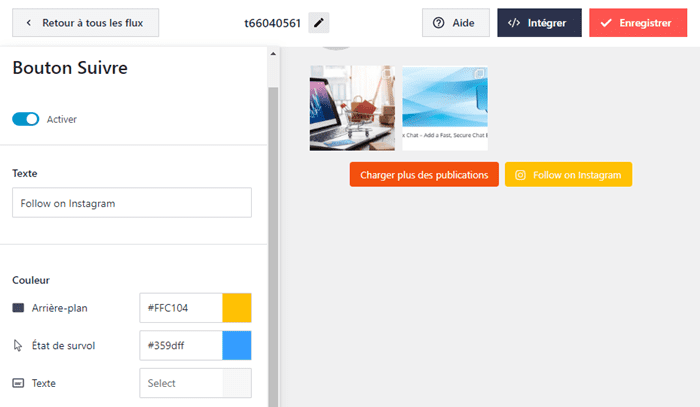
Enfin, si vous utilisez la version professionnelle de l’extension Smash Balloon, vous pouvez personnaliser les options en rapport avec la visionneuse de votre flux.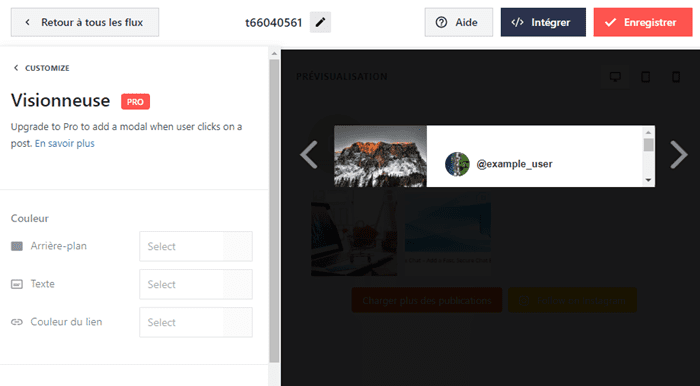
Étape 4. Modifier les réglages de votre flux Instagram
Vous pouvez davantage modifier le fonctionnement de votre flux Instagram en accédant à l’onglet « Réglages ».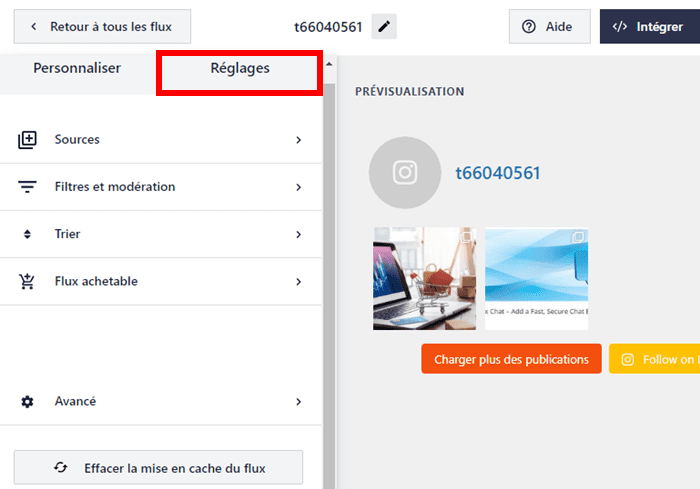
Dans la section « Sources », vous pouvez modifier la source de votre flux Instagram.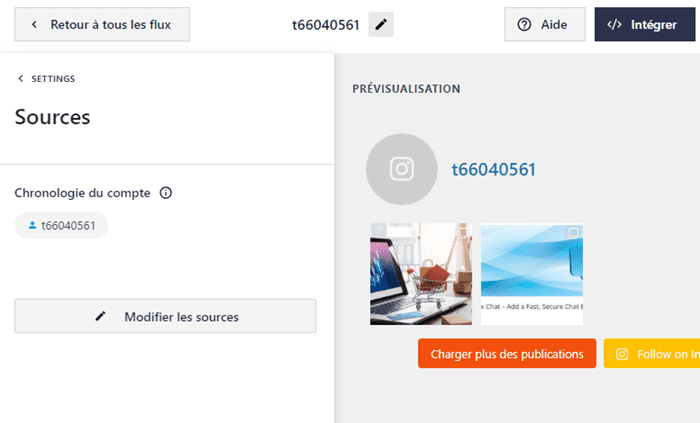
Vous pouvez également configurer un filtre pour contrôler la façon dont les publications Instagram sont chargées sur WordPress dans le bloc de flux.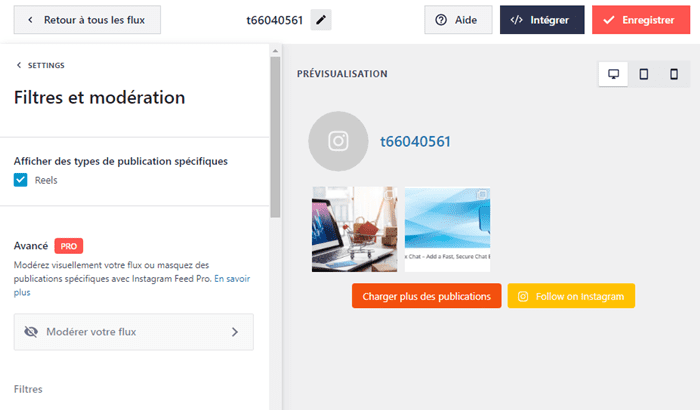
Dans l’écran « Trier » vous pouvez trier les publications en fonction de certains critères.
Les publications Instagram peuvent être affichées des plus récentes aux plus anciennes, des plus aimées aux moins aimées ou alors d’une manière aléatoire. Faites votre choix et enregistrez les modifications.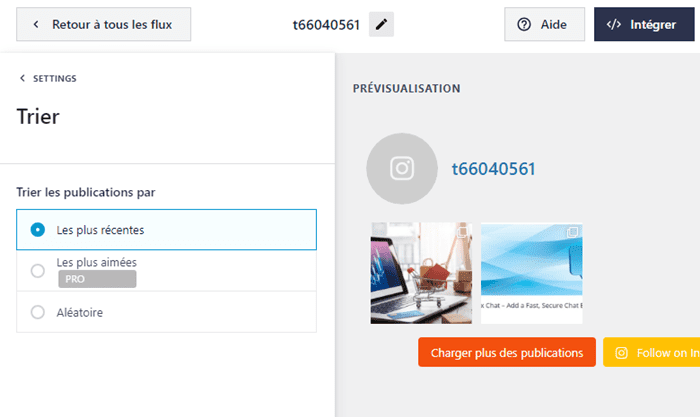
Par ailleurs, si vous gérez un compte professionnel et vous vendez des produits depuis Instagram, vous pouvez aller plus loin en configurant un flux achetable. Cette fonctionnalité est aussi disponible uniquement avec la version payante.
Étape 5. Intégrer votre flux Instagram dans une publication ou une page
Vous avez configuré différentes fonctionnalités pour personnaliser votre flux Instagram. Cependant, jusqu’ici votre flux ne sera pas toujours affiché sur votre site.
Pour afficher votre flux, vous avez quelques options à suivre. Pour cela, cliquez sur le bouton « Intégrer ».
Une fois que vous cliquez sur le bouton indiqué, une fenêtre contextuelle s’affiche sur votre écran. Smash Balloon Social vous fournit un shortcode d’intégration pour afficher votre flux Instagram sur n’importe quelle partie de votre site.
Mais pour intégrer votre flux dans une page, cliquez sur la section « Ajouter à une page ».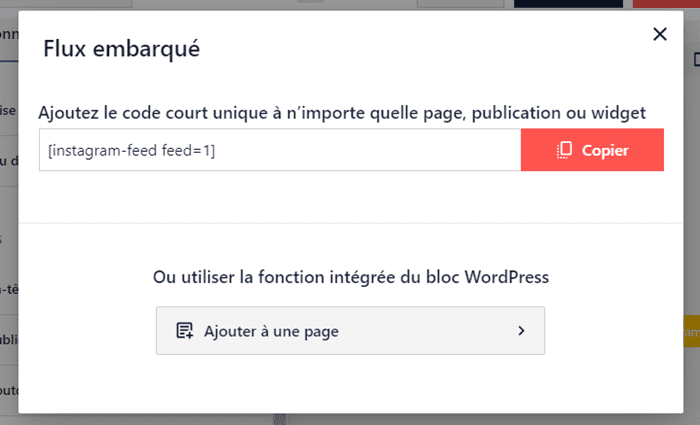
Sur la page suivante, Smash Balloon Social affiche toutes les pages que vous avez actuellement créées sur votre site. Choisissez la page où vous souhaitez afficher votre flux. Puis cliquez sur bouton « Ajouter ».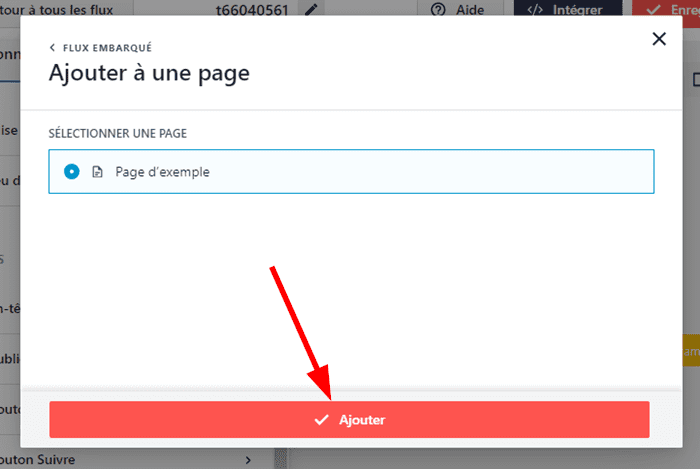
La page sélectionnée sera ouverte dans l’interface de modifications de Gutenberg.
Rendez-vous dans l’outil d’insertion de blocs puis recherchez le bloc « Instagram feed ». Cliquez sur ce bloc pour qu’il soit ajouté dans la page.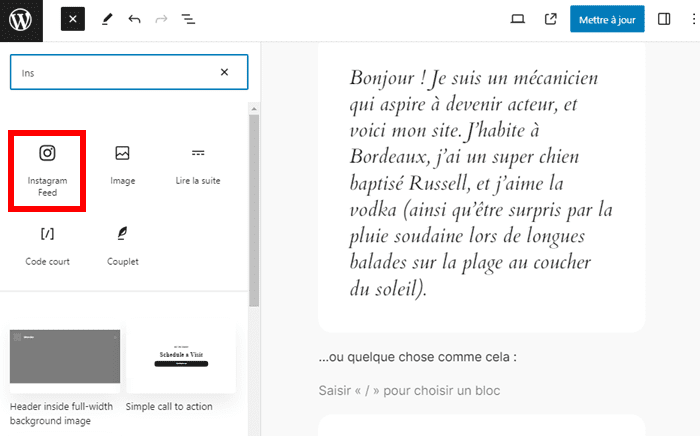
Si vous avez configuré un seul flux, il sera automatiquement ajouté dans la page. En revanche, si vous avez plusieurs flux Instagram, vous devez choisir lequel doit être affiché dans le menu déroulant qui sera affiché.
Voici à quoi peut ressembler le bloc de flux Instagram une fois qu’il est ajouté dans une page sur WordPress.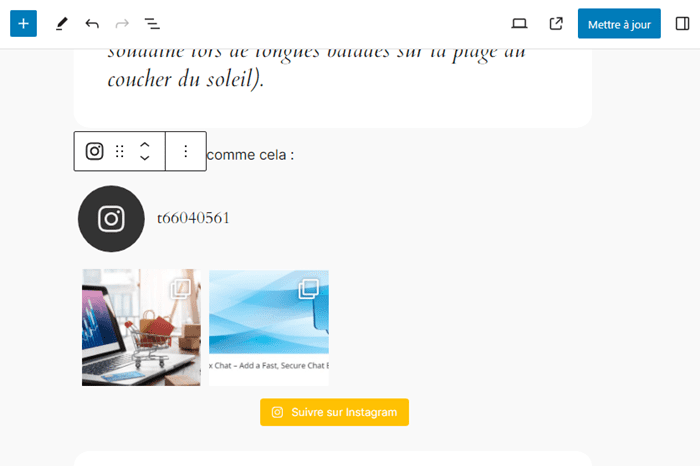 Prévisualisez votre site pour vous assurer que le flux s’affiche correctement. Si vous voulez intégrer plutôt votre flux Instagram dans une publication spécifique, utilisez le code court fourni par l’extension.
Prévisualisez votre site pour vous assurer que le flux s’affiche correctement. Si vous voulez intégrer plutôt votre flux Instagram dans une publication spécifique, utilisez le code court fourni par l’extension.
Trucs et astuces
Pour plus d’astuces sur WordPress et les médias sociaux, explorez le blog LWS. Des conseils et des tutoriels pour booster votre site vous y attendent !
Conclusion
Intégrer un flux Instagram personnalisé dans WordPress est une stratégie efficace 😎 pour maintenir un contenu frais et engageant sur votre site. 🤔 En suivant ces étapes simples, vous pouvez relier de manière transparente votre présence en ligne à votre activité sur les réseaux sociaux, créant ainsi une expérience utilisateur immersive et cohérente. 👨💻 N’oubliez pas de mettre à jour régulièrement votre flux pour refléter les dernières tendances et vos nouveaux posts Instagram.🤗
Avez-vous des questions ? Des ajouts ou des préoccupations sur la façon de créer un flux de photos Instagram ? N’hésitez pas à nous écrire dans la section dédiée aux commentaires.
Besoin de créer une boutique en ligne rapide et sécurisée ?
LWS vous conseille sa formule d’hébergement e-commerce en promotion à -40% (offre à partir de 2,99€ par mois au lieu de 4,99 €). Non seulement les performances sont au rendez-vous mais vous profitez en plus d’un support exceptionnel.


 47mn de lecture
47mn de lecture






Commentaires (0)